STREAMS_INTERNAL_ERROR:修復 BSOD 的 7 種方法
STREAMS_INTERNAL_ERROR BSOD(藍色畫面死機)的值(錯誤檢查)為 0x0000004B,通常是由過時或有錯誤的驅動程式、損壞的系統檔案、可用儲存空間不足、惡意軟體感染或第三方應用程式衝突引起的。
由於用戶很少遇到它,因此網路上可用的有價值的資訊非常少。但故障排除並不那麼棘手。您應該先安裝所有待處理的 Windows 更新、修復過熱問題並斷開非關鍵週邊設備的連線!
如何修復 Windows 中的 STREAMS_INTERNAL_ERROR BSOD?
1.清理電腦儲存空間
- 按Windows+S開啟搜索,在文字欄位中鍵入磁碟清理,然後按一下相關結果。
- 從下拉式選單中選擇系統驅動器,然後按一下“確定”。大多數情況下是C:驅動器。
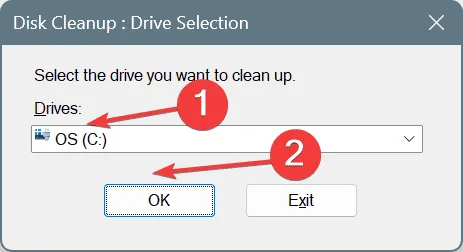
- 勾選所有非關鍵檔案的複選框,尤其是「Internet 臨時檔案」和「回收站」,然後按一下「確定」。
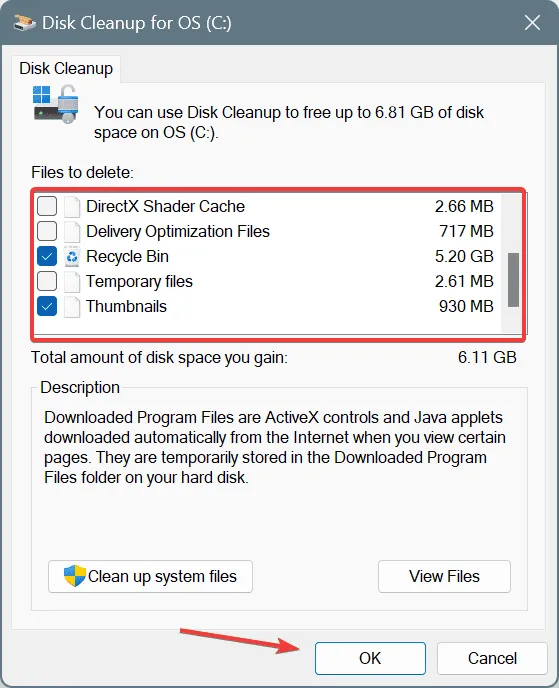
- 按一下確認提示中的「刪除檔案」 。
如果您經常用完電腦上的空間,請考慮在 Windows 中設定儲存感知以定期自動清除非關鍵檔案。
2.修復損壞的系統文件
- 按Windows +S 開啟搜索,在文字欄位中鍵入命令提示符,然後按一下以管理員身份執行。
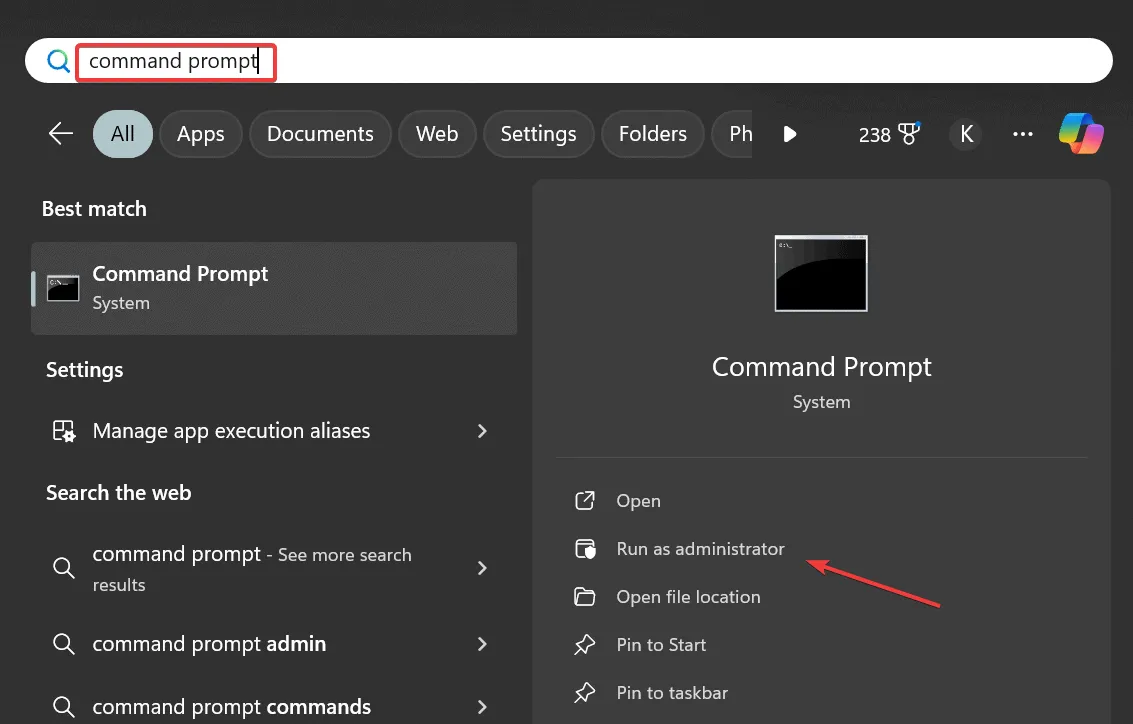
- 在 UAC 提示中按一下「是」 。
- 分別貼上以下三個命令並Enter在每個命令後單擊:
DISM /Online /Cleanup-Image /CheckHealthDISM /Online /Cleanup-Image /ScanHealthDISM /Online /Cleanup-Image /RestoreHealth - 現在,執行此 SFC 掃描命令:
sfc /scannow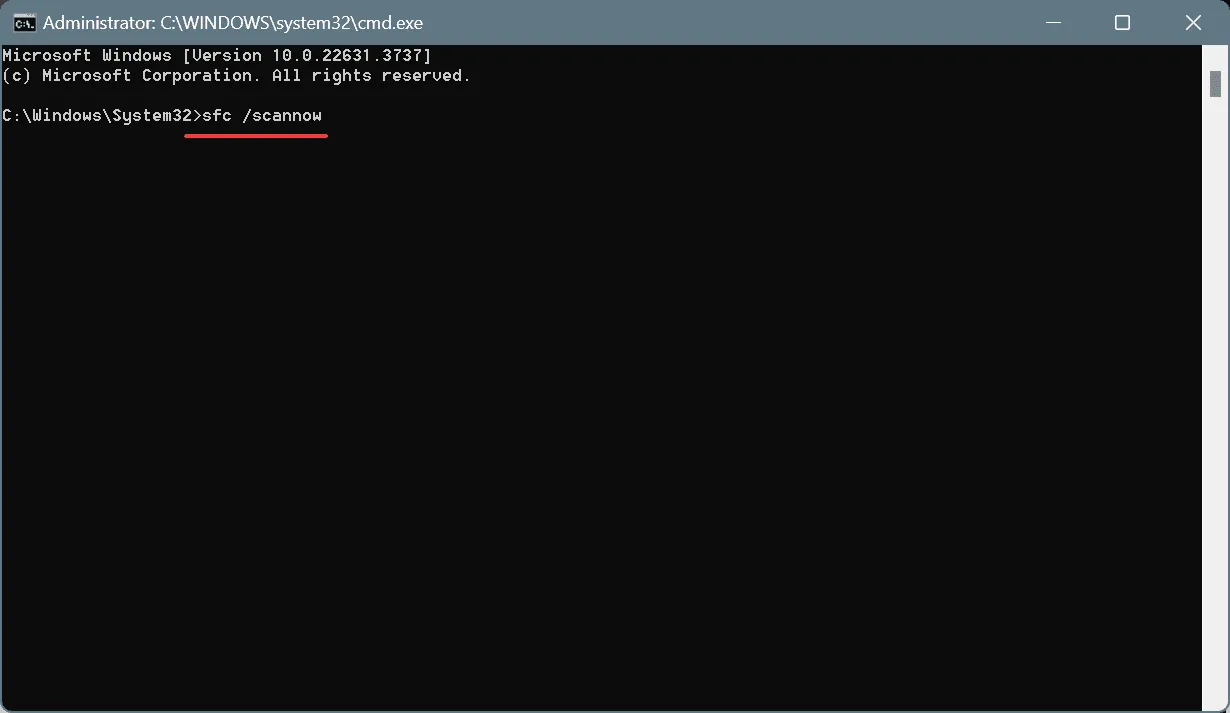
- 最後,重新啟動電腦並檢查是否有改進。
當 STREAMS_INTERNAL_ERROR 藍色畫面錯誤是由損壞的系統檔案引起時,執行 DISM(部署映像服務和管理)和 SFC(系統檔案檢查器)掃描應該可以透過用其快取副本替換損壞的受保護檔案來立即啟動並運行!
3.更新所有驅動
- 按Windows+X開啟進階使用者選單,然後選擇裝置管理員。
- 展開此處的不同條目,右鍵單擊下面單獨列出的設備,然後選擇“更新驅動程式”。
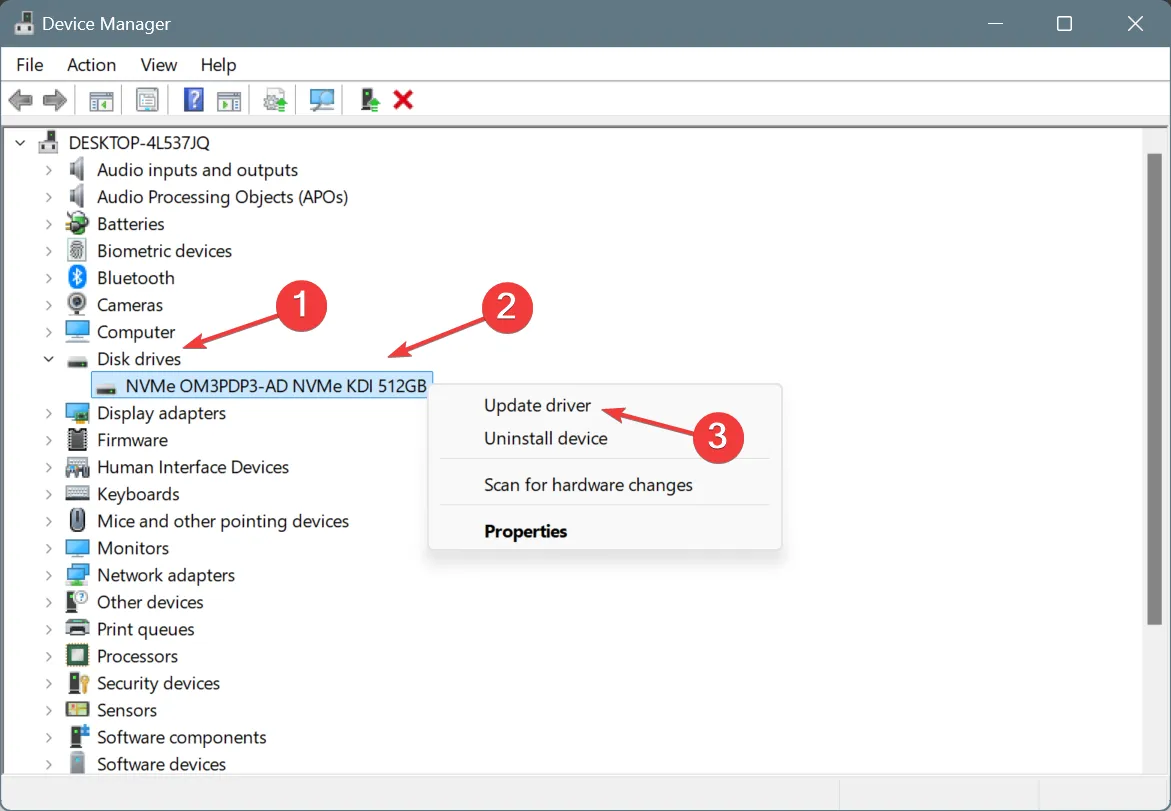
- 按一下自動搜尋驅動程序,讓 Windows 安裝本機可用的最佳版本。
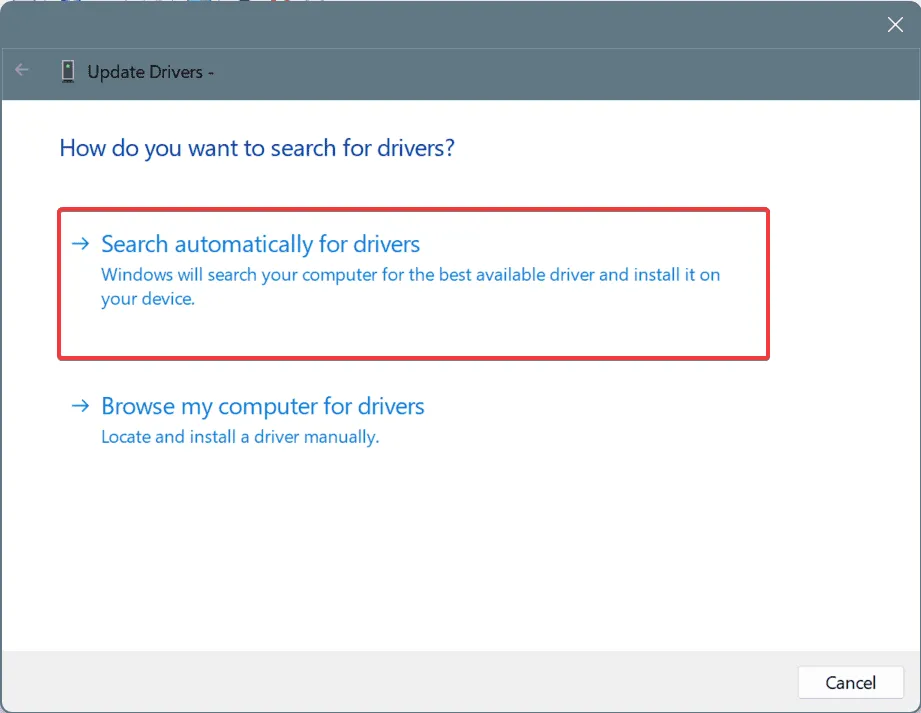
- 同樣,更新其他裝置的驅動程式。
更新驅動程式時,如果 Windows 找不到更好的版本,請造訪製造商的網站,檢查最新版本,然後手動安裝最新的驅動程式!
或者,為了獲得無憂無慮的體驗,請使用頂級的驅動程式更新工具,該工具會自動檢測連接的設備,獲取最新版本並更新每個設備的驅動程式。
4.回滾驅動程式更新
- 按Windows+R開啟“運行”,在文字欄位中鍵入devmgmt.mscEnter ,然後點擊。
- 展開所有條目,一次右鍵單擊單一設備,然後選擇“屬性”。
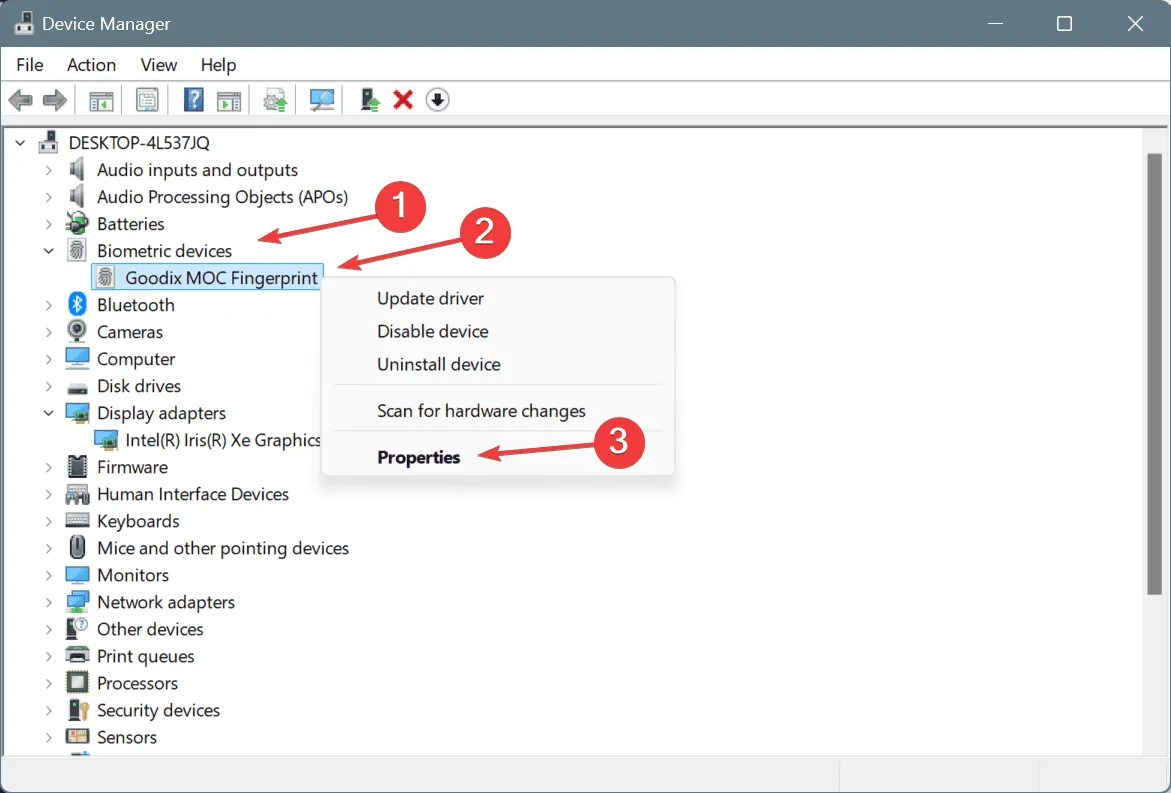
- 轉到“驅動程式”選項卡,然後按一下“回滾驅動程式”。
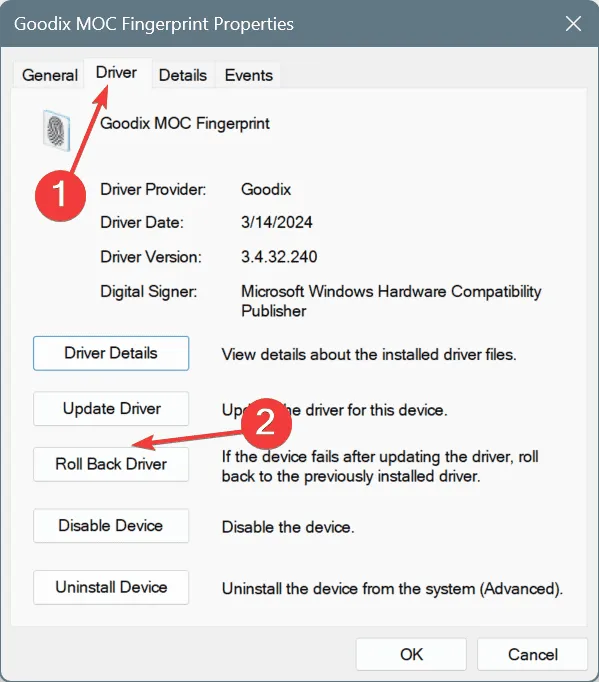
- 選擇回滾的原因並按一下「是」進行確認。
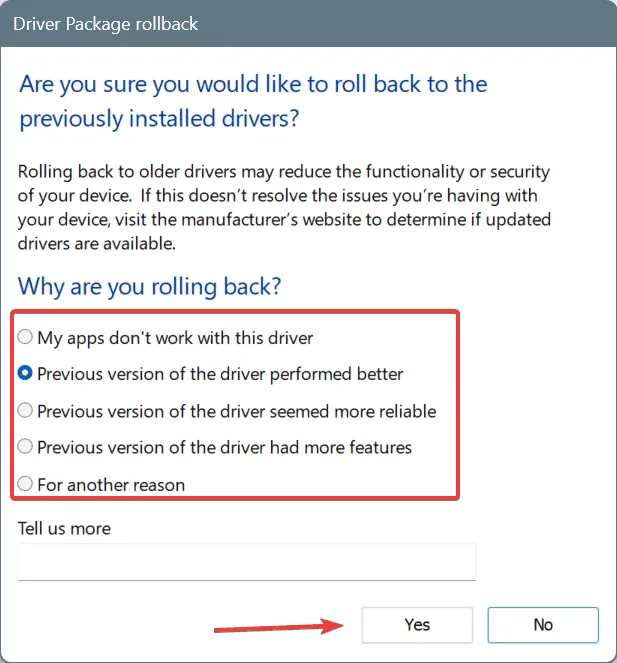
如果「回滾驅動程式」選項呈現灰色,則表示驅動程式最近未更新,或 Windows 未儲存先前版本的檔案。忽略任何此類情況並回滾可用選項的驅動程式!
5. 掃描電腦是否有惡意軟體
- 按Windows+S開啟搜索,在文字欄位中鍵入Windows 安全,然後按一下相關結果。
- 點選病毒和威脅防護。
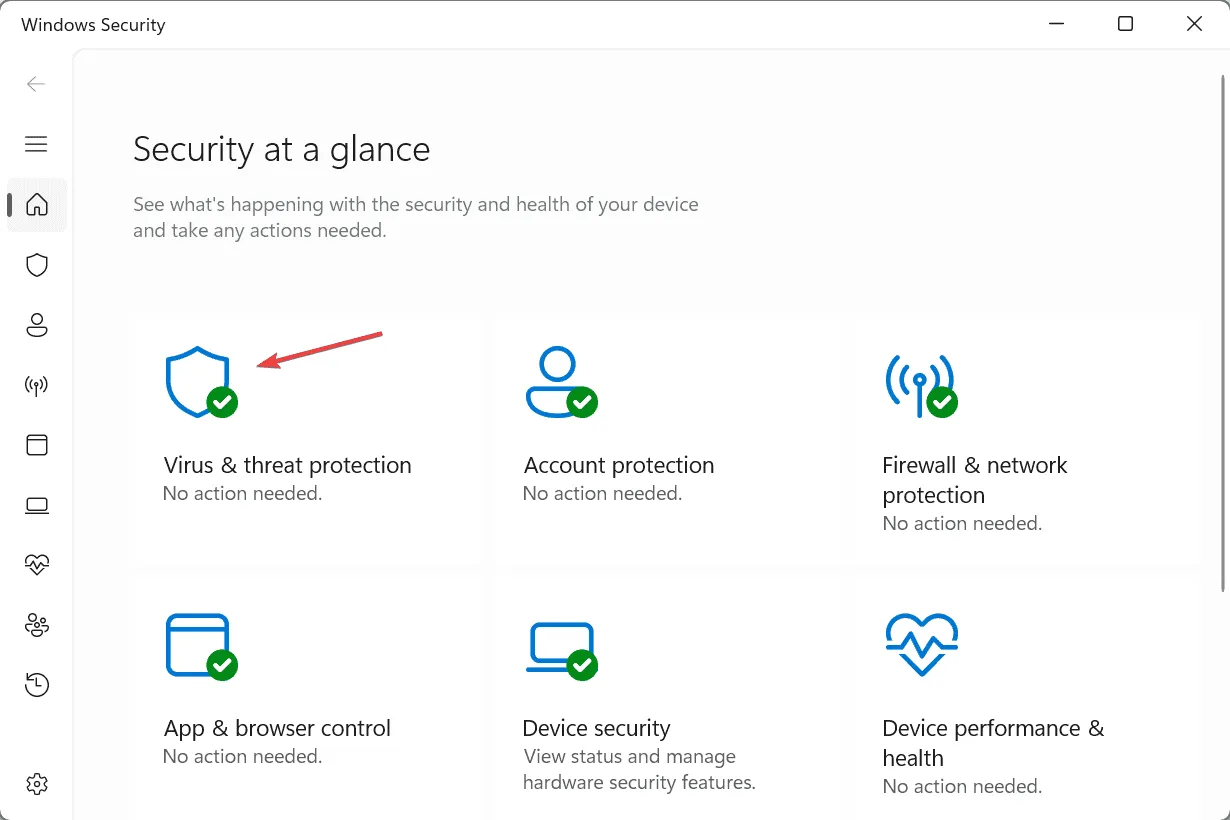
- 現在,點擊掃描選項。
- 選擇全面掃描條目,然後按一下立即掃描。
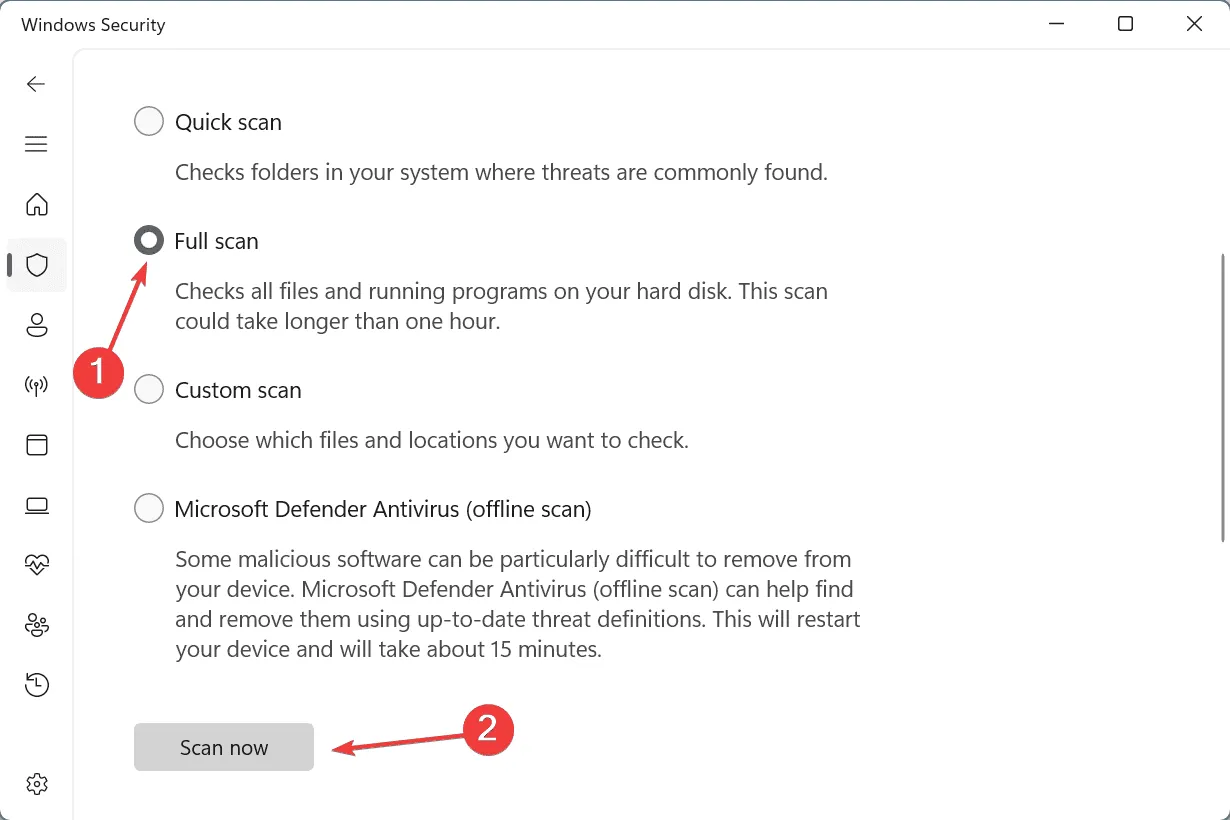
- 讓內建防毒軟體偵測並消除任何活躍威脅。
6.卸載有衝突的應用程式
- 按Windows+R開啟“運行”,在文字欄位中輸入appwiz.cplEnter ,然後點擊。
- 選擇您認為可能與作業系統衝突的任何最近新增的應用程序,然後按一下「卸載」。
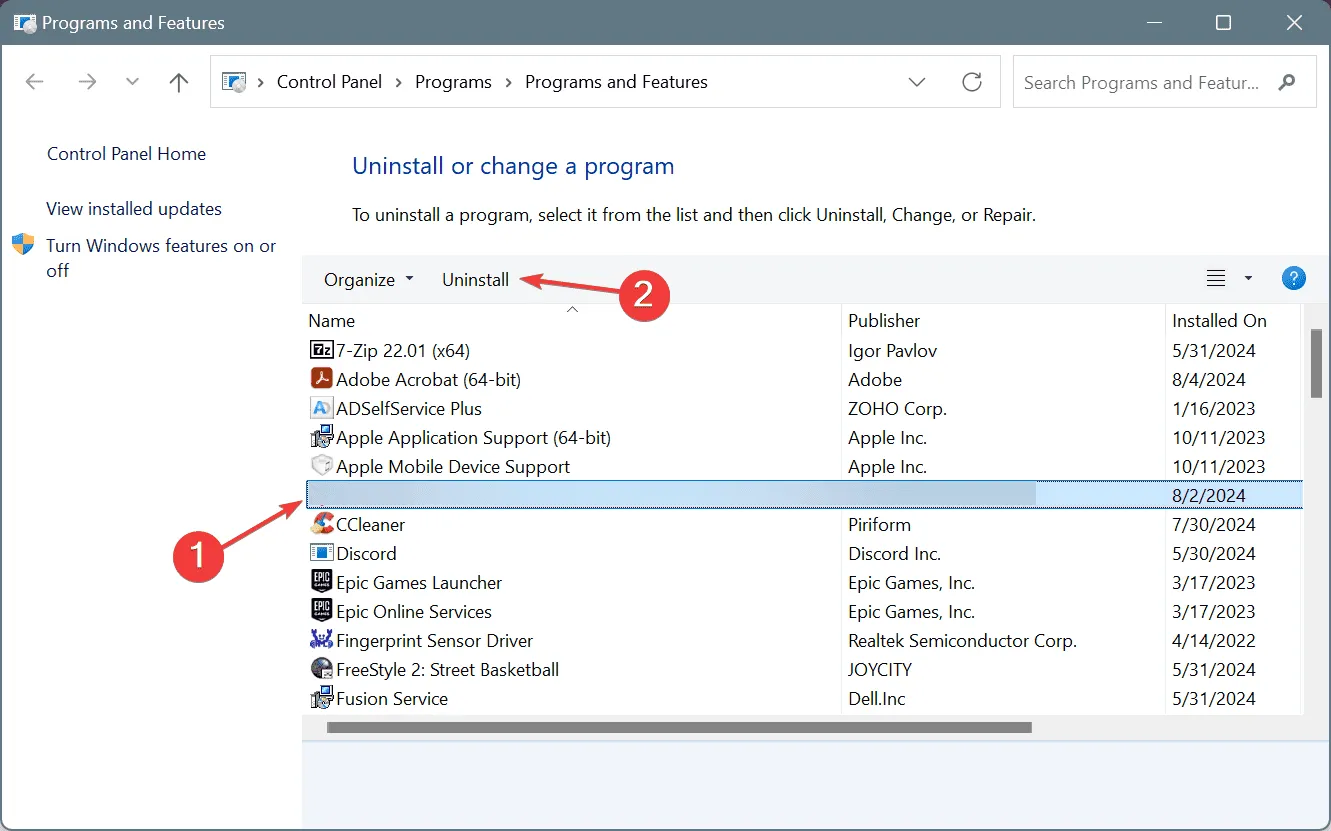
- 按照螢幕上的指示完成該過程,然後重新啟動電腦並檢查是否有改進。
- 如果 STREAMS_INTERNAL_ERROR 錯誤檢查 0x4B 仍未解決,請卸載其他最近使用的應用程式。
7. 執行系統還原
- 按Windows+S開啟搜索,輸入建立還原點,然後按一下相關結果。
- 點選系統還原按鈕。
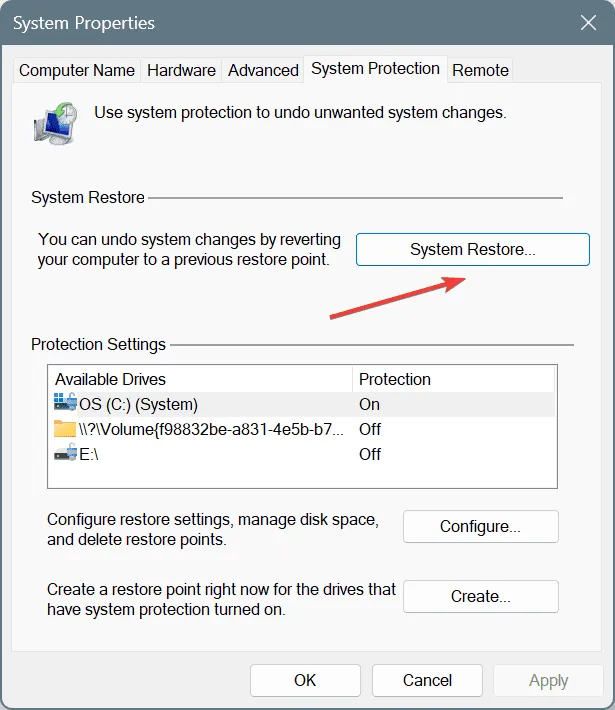
- 選擇選擇不同的還原點選項,然後按一下下一步。
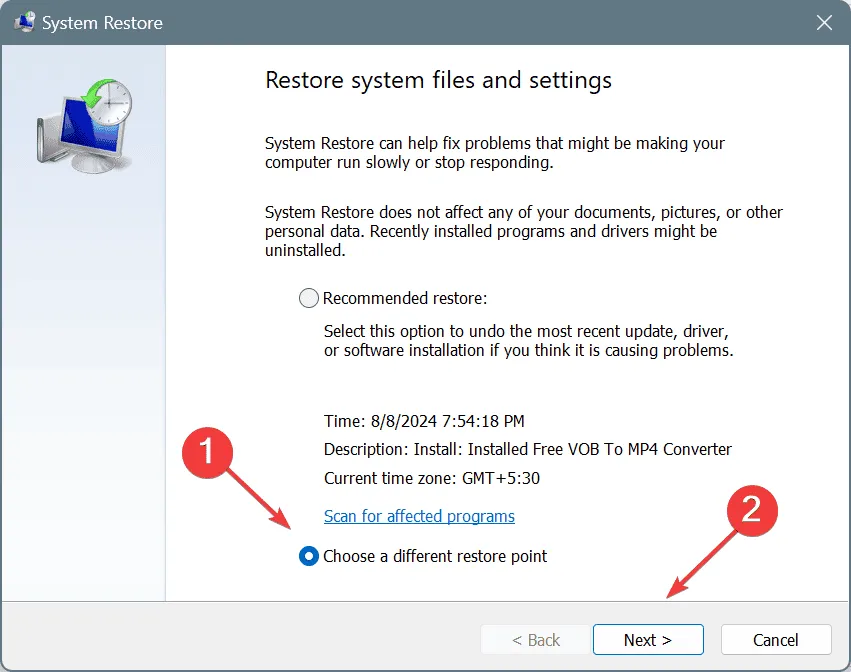
- 從清單中選擇最舊的還原點,然後按一下「下一步」。
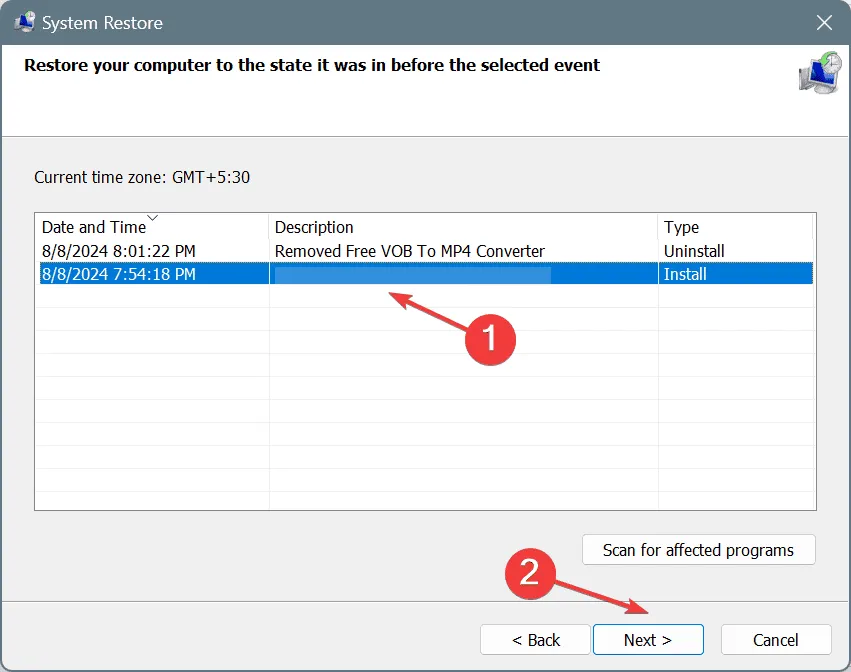
- 驗證詳細信息,然後按一下“完成”開始恢復過程。應該需要 15-45 分鐘。
當沒有其他方法可以協助修復 Windows 中的 STREAMS_INTERNAL_ERROR BSOD 時,您應該執行系統還原並將 PC 還原到先前的穩定狀態。如果這也失敗了,請聯繫專業人士以獲得更多幫助,因為此時,硬體問題可能是導致藍色畫面錯誤的原因!
此外,您還可以查看我們針對 Windows 11 上藍屏死機的專家修復,看看這些修復是否有效。
如有任何疑問或分享對您有用的方法,請在下面發表評論。
發佈留言